在现代工作中,使用Excel等电子表格软件进行数据处理已成为日常工作的基本技能之一。尤其是对于财务人员、销售人员、数据分析师等岗位,能够熟练掌握Excel公式的使用,能极大地提升工作效率,避免繁琐的手工计算。如何在Excel表格中套入公式实现自动计算呢?今天我们就来详细解析这一技巧。
1.理解Excel公式的基本概念
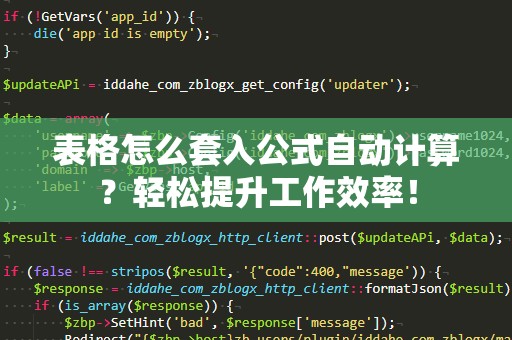
在学习如何套用公式之前,首先我们需要了解什么是Excel公式。公式是由运算符、常数、单元格引用等元素组成的,用于在表格中进行各种数学、逻辑、文本等操作。例如,你可以用公式来求和、求平均值、计算增长率、做数据查找等。
公式在Excel中通常以“=”符号开头,后面跟着需要进行计算的内容。例如,输入“=A1+B1”,表示将A1单元格和B1单元格的值相加。
2.常用公式及其应用
Excel的公式有非常多种类,下面我们介绍几种最常用的公式,帮助大家快速上手。
2.1求和公式:SUM
在工作中,求和是最基础的计算功能之一。假设你有一列数据需要求和,使用SUM公式就能轻松搞定。比如,想计算A1到A10单元格的和,你只需要在目标单元格中输入:
=SUM(A1:A10)
Excel会自动把A1到A10的所有数字加总起来,无需人工操作。
2.2平均值公式:AVERAGE
如果你需要计算一组数据的平均值,可以使用AVERAGE公式。例如,计算A1到A10的平均值:
=AVERAGE(A1:A10)
这个公式会自动计算A1到A10的平均值,省去了手动累加后除以个数的麻烦。
2.3最大值和最小值公式:MAX与MIN
当你需要知道一列数据的最大值或最小值时,MAX和MIN是两个常用的公式。例如,找出A1到A10中的最大值,可以输入:
=MAX(A1:A10)
同理,找出最小值则使用MIN公式:
=MIN(A1:A10)
2.4IF条件判断公式
在实际工作中,经常需要根据特定条件执行不同的操作。这时,IF公式就派上了用场。IF公式的基本结构为:
=IF(条件,真值,假值)
举个例子,如果A1单元格的值大于100,则返回“合格”,否则返回“不合格”,公式为:
=IF(A1>100,"合格","不合格")
这种条件判断公式在财务审核、销售数据筛选等场景中非常有用。
3.公式的自动填充功能
Excel除了支持手动输入公式外,还有非常强大的“自动填充”功能。通过自动填充,用户可以快速将一个公式应用到其他单元格,避免重复输入。例如,如果你已经在B1单元格输入了公式“=A1*2”,然后把鼠标放在B1单元格右下角的小方框上,拖动到B10,Excel会自动为每个单元格应用相应的公式,计算A列数据的两倍。
这种方法不仅节省时间,还能保证公式应用的统一性和准确性。
4.使用绝对引用与相对引用
在Excel公式中,引用单元格时可以选择使用相对引用或绝对引用,这对于公式的自动计算至关重要。
相对引用:在***公式时,引用的单元格会随着位置的变化而自动调整。比如,公式“=A1+B1”在***到B2单元格时会自动变为“=A2+B2”。
绝对引用:如果你希望某个单元格的引用不随位置变化而改变,可以使用绝对引用。绝对引用通过在单元格前加上“$”符号来实现,例如“$A$1”。在***公式时,绝对引用的单元格始终保持不变。
例如,假设你需要计算每个员工的奖金,奖金公式为“基础工资×奖金比例”,其中“奖金比例”固定为10%,而基础工资不同。你可以在公式中使用绝对引用来固定奖金比例的单元格。
公式为:
=A2*$C$1
其中,A2为基础工资单元格,C1为奖金比例单元格。通过这种方式,C1的值不会在***公式时发生变化,从而确保奖金计算的准确性。
5.公式错误的排查与修复
在使用公式时,常常会遇到一些错误,常见的错误类型包括:
#DIV/0!:表示除数为0。
#VALUE!:表示公式中的数据类型不匹配,例如数字与文本相加。
#REF!:表示引用的单元格已经不存在或被删除。
遇到这些错误时,首先要检查公式中的数据输入是否正确,确保没有除数为零、数据类型不匹配等问题。
Excel提供了“错误检查”工具,可以帮助我们快速定位并修复公式错误。通过点击“公式”选项卡中的“错误检查”,你可以查看所有公式中可能存在的问题,并根据提示进行修复。
小结
在Excel表格中套入公式进行自动计算,能够极大地提高工作效率。通过SUM、AVERAGE、MAX等常用公式,结合自动填充、相对引用和绝对引用的技巧,你可以轻松完成各种数据处理工作。而遇到错误时,通过错误检查工具的帮助,你也能迅速找到问题并解决。掌握这些技巧,能让你在数据处理、财务管理、分析工作中如鱼得水,事半功倍。
6.深入应用:财务与数据分析中的公式技巧
Excel公式不仅仅局限于简单的数学运算,实际上,它们在财务报表、销售分析、预算规划等领域都发挥着巨大的作用。掌握一些进阶的公式技巧,将帮助你更高效地处理复杂的数据。
6.1财务报表中的自动计算
对于财务人员来说,自动计算公式是日常工作中必不可少的工具。比如在编制损益表、资产负债表时,许多项目的计算都是基于公式来完成的。假设你需要计算某个月的销售收入,可以利用以下公式:
=单价*销量
如果销量是动态的,而单价固定,你可以将单价单独列在一个单元格,并使用绝对引用来保证公式的准确性。这不仅提高了数据输入的准确性,还减少了手动计算的繁琐。
6.2销售分析中的应用
在销售分析中,Excel公式可以帮助分析销售趋势、计算折扣率、评估促销效果等。例如,你可以通过以下公式计算折扣后的销售额:
=销售额*(1-折扣率)
这种自动计算不仅能帮助销售人员实时掌握销售情况,还能帮助企业优化定价策略,提高盈利能力。
6.3数据筛选与分类汇总
在面对大量数据时,如何快速筛选和分类汇总数据是一个关键问题。通过使用IF公式结合SUMIF、COUNTIF等函数,你可以根据不同的条件对数据进行筛选并计算。例如,假设你需要统计某个区域的销售总额,可以使用:
=SUMIF(区域列,"北区",销售额列)
这个公式会根据“北区”条件,自动计算该区域的总销售额。类似的,COUNTIF函数可以用来计算符合条件的记录数。
7.数据可视化中的公式应用
除了计算,Excel还可以通过公式支持数据的可视化。通过结合使用图表和公式,你可以快速生成销售趋势图、预算分配图等,将枯燥的数字转化为直观的信息。例如,当你有一列月度销售数据时,可以使用折线图来展示销售的增长趋势。通过自动计算公式,图表中的数据会随着输入的变化实时更新,帮助你清晰地了解数据的变化。
8.结语:公式自动计算,让工作更轻松
通过掌握Excel公式自动计算的技巧,不仅能够提高工作效率,还能减少人为错误,让数据处理变得更加精准和便捷。无论是在财务报表编制、销售数据分析,还是日常办公中,Excel的公式都能大大简化计算过程,让你更专注于分析与决策。
如果你还没有掌握这些技巧,现在就开始学习吧!熟练运用公式自动计算功能,你将在工作中脱颖而出,事半功倍,轻松提升工作效率。





